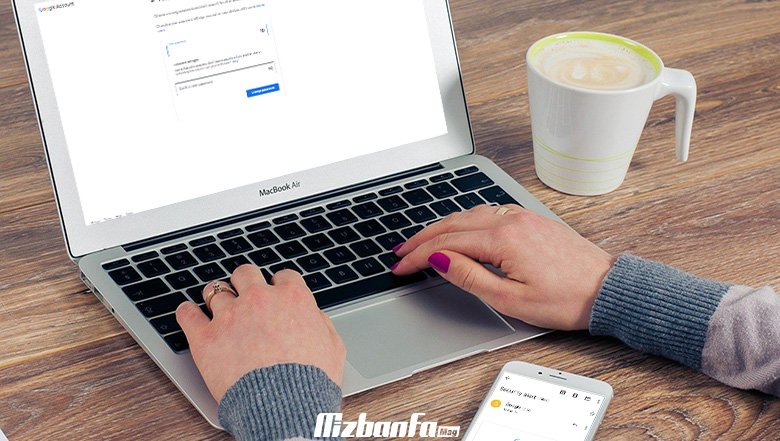
تغییر رمز جیمیل یکی از مواردی است که باید در برنامه خود قرار دهید و حتی به صورت دوره ای اقدام به عوض کردن رمز اکانت جیمیل نمایید. چرا که به طور معمول جیمیل دارای اطلاعات حساسی است و تقریبا تمامی سرویس های ارائه شده از سمت گوگل از جمله ابزارهای مدیریت سایت مثل سرچ کنسول، کانال های یوتیوب و… همگی با استفاده از نام کاربری جیمیل و رمز عبور آن در دسترس خواهند بود. بنابراین اگر شخصی بتواند به اکانت جیمیل شما دسترسی پیدا کند به راحتی میتواند به تمامی اطلاعاتی که در اکانت گوگل شما قرار دارد نیز دسترسی داشته باشد. به همین دلیل نیز در این آموزش از میزبان فا مگ تصمیم داریم به آموزش تغییر رمز جیمیل بپردازیم. البته در نظر داشته باشید که روش های ارائه شده برای تغییر رمز جیمیل تنها برای زمانی قابل استفاده است که شما امکان ورود به اکانت خود را دارید. اگر به هر دلیلی نمی توانید به حساب جیمیل خود وارد شوید و می خواهید با تغییر گذرواژه جیمیل این کار را انجام دهید باید مراحل مربوط به بازیابی رمز جیمیل فراموش شده را دنبال کنید که در ادامه همین مقاله آن را نیز مورد بررسی قرار داده ایم. پس اگر می خواهید بدانید که چگونه رمز جیمیل را عوض کنیم تا انتهای این مقاله با ما همراه باشید.
موضوعاتی که در این مقاله به آنها پرداخته خواهد شد، به شرح ذیل است:
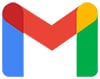
تغییر رمز جیمیل چگونه است؟
یادگیری مراحل تغییر رمز جیمیل یکی از اصلی ترین اقداماتی است که کاربران این سرویس باید در دستور کار خود قرار دهند. چرا که به طور معمول افراد یک آدرس ایمیل برای خود تعریف می کنند و در نهایت برای هر نوع ثبت نامی در زندگی شخصی یا کاری خود از آن آدرس استفاده می کنند. به عنوان مثال بسیاری از برنامه های پرکاربرد مثل اینستاگرام، توییتر، سرچ کنسول، گوگل آنالیتیکس و هزاران برنامه دیگر تنها با دریافت یک آدرس ایمیل امکان ثبت نام را به شما می دهند. حال تصور کنید که به هر دلیلی رمز ورود جیمیل خود را فراموش کرده و نتوانید به اطلاعات آن دسترسی پیدا کنید! به همین دلیل همواره تاکید می شود با مراحل تغییر رمز جیمیل آشنایی داشته باشید تا بتوانید به راحتی و در کوتاه ترین زمان ممکن با عوض کردن رمز جیمیل خود به اطلاعات آن دسترسی پیدا کنید. در ادامه به شکلی دقیق آموزش تغییر رمز جیمیل به روش های مختلف را به شما آموزش خواهیم داد.
آموزش عوض کردن رمز جیمیل
برای اینکه بتوانید رمز جیمیل خود را تغییر دهید ابتدا لازم است که با استفاده از آدرس ایمیل و رمز عبور فعلی وارد آن شوید. در صورتی که رمز Gmail خود را نمی دانید، لازم است اقدام به بازیابی رمز جیمیل فراموش شده کنید که مبحثی جدا است و در ادامه به صورت مجزا به آن می پردازیم. حال با فرض اینکه شما به جیمیل دسترسی دارید مراحل تغییر رمز جیمیل را به شما آموزش خواهیم داد. در نظر داشته باشید که در صورت فراموش کردن گذرواژه جیمیل و تمایل به تغییر رمز جیمیل خود می توانید به ۲ روش مختلف این فرآیند را دنبال کنید که این روش ها عبارتند از:
در ادامه به صورت گام به گام به بررسی هر یک از روش های موجود خواهیم پرداخت.
۱٫ تغییر رمز جیمیل در کامپیوتر
اولین روش تغییر رمز جیمیل که قصد داریم به آن بپردازیم، عوض کردن رمز جیمیل با کامپیوتر است. برای این منظور شما باید مراحل زیر را دنبال کنید:
- برای شروع کار ابتدا روی دکمه زیر کلیک کنید تا به صفحه ورود به اکانت گوگل هدایت شوید و سپس آدرس جیمیل و رمز فعلی را در فرم ورود وارد کرده و وارد اکانت خود شوید.
ورود به اکانت گوگل
- سپس در گام بعدی صفحه ای همانند تصویر زیر به شما نمایش داده می شود که لازم است بخش Personal info را انتخاب نمایید.
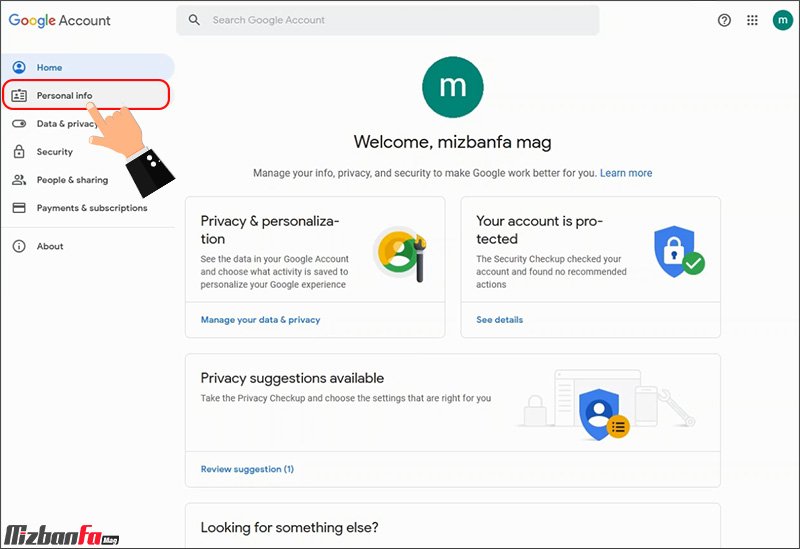
- پس از آن باید در صفحه جدیدی که به شما نمایش داده می شود اسکرول کرده و سپس در بخش Password روی فیلد مشخص شده در تصویر زیر کلیک نمایید.
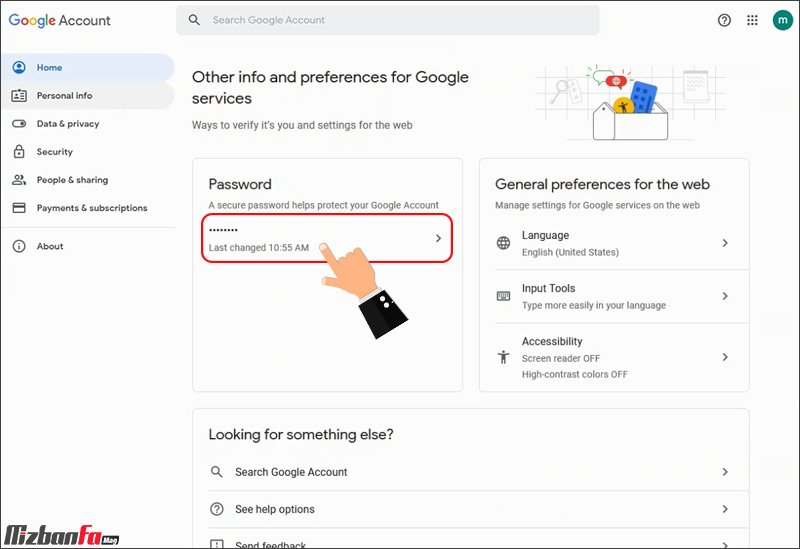
- در مرحله بعد از فرآیند تغییر رمز جیمیل صفحه جدیدی باز می شود که لازم است پسورد جیمیل خود را در فیلد موجود وارد کرده و سپس روی دکمه Next کلیک نمایید.
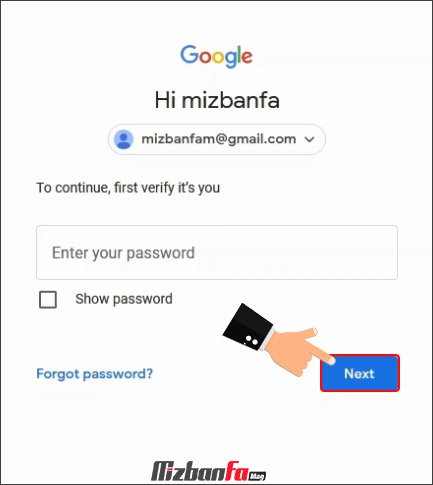
- در نهایت صفحه زیر برای شما نشان داده می شود که تنها کافی است گذرواژه خود را در فیلدهای موجود وارد کرده و سپس روی دکمه Change password کلیک نمایید تا فرآیند تغییر رمز جیمیل آغاز شود.
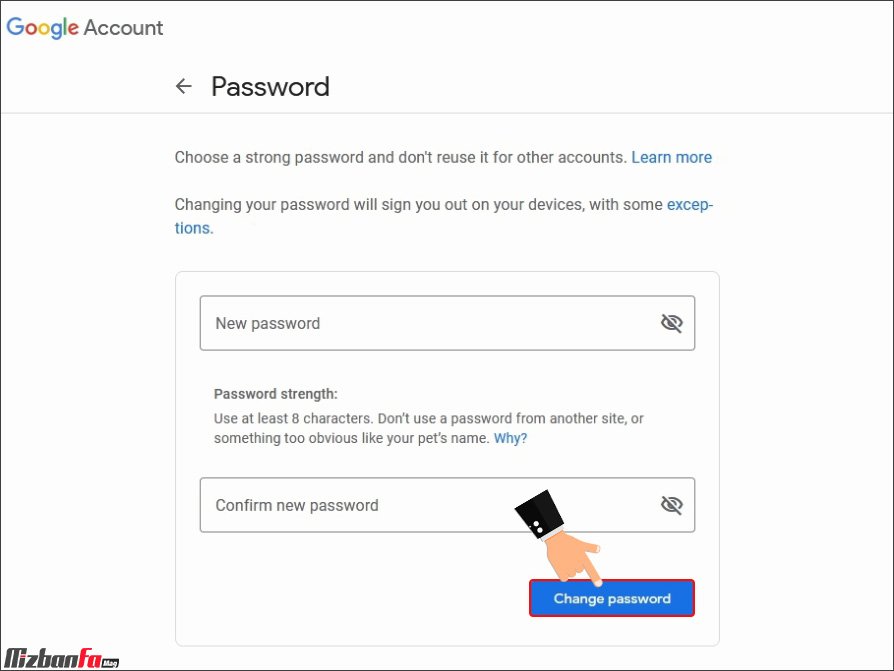
۲٫ تغییر گذرواژه جیمیل در گوشی اندروید
دومین روشی که می توانید از آن برای تغییر رمز جیمیل خود استفاده کنید، عوض کردن رمز جیمیل در گوشی است. در راستای استفاده از این روش شما باید مراحل زیر را دنبال نمایید:
- در اولین گام شما باید وارد منو تنظیمات یا Settings گوشی تلفن همراه خود شوید.
- سپس در صفحه اسکرول کرده و در نهایت گزینه Google را انتخاب کنید.
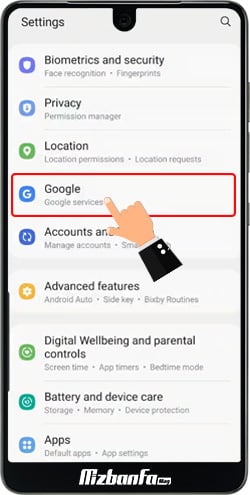
- در ادامه صفحه ای همانند تصویر زیر به شما نشان داده می شود و اگر چند آدرس جیمیل روی تلفن همراه خود تعریف کرد اید، آدرس مورد نظر را انتخاب کنید.
- حالا برای شروع فرآیند تغییر رمز جیمیل گزینه Manage your Google Account را انتخاب نمایید.
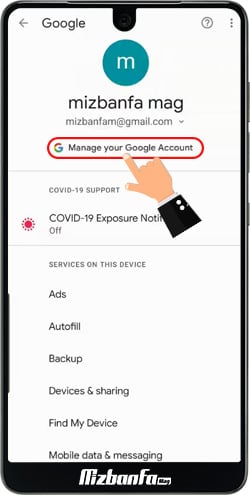
- حال در صفحه جدیدی که نمایش داده می شود، شما چندین زبانه مختلف را مشاهده خواهید کرد. در این مرحله باید زبانه Security را انتخاب کرده و سپس از طریق بخش Signing in to Google گزینه Password را انتخاب کنید.
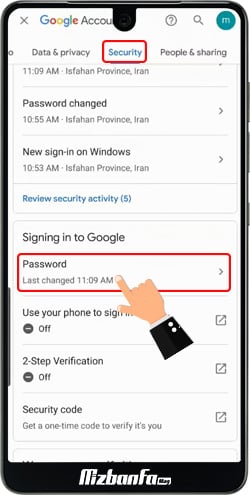
- در گام بعدی از فرآیند تغییر رمز جیمیل از شما خواسته می شود تا رمز عبور فعلی خود را در فیلد مشخص شده وارد کرده و سپس روی دکمه Next را لمس نمایید.
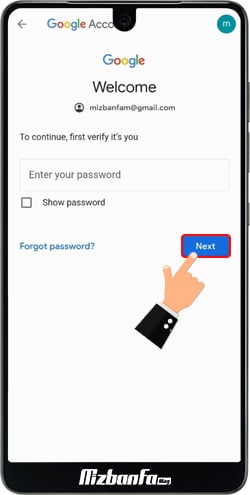
- پس از آن همانند روش قبل امکان وارد کردن پسورد جدید برای شما فراهم می شود که کافی است گذر واژه جدید خود را در ۲ فیلد موجود وارد کرده و در نهایت با لمس دکمه Change password تغییرات را ذخیره نمایید.
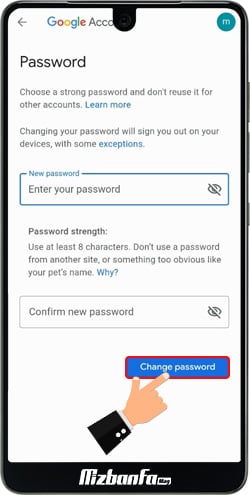
بازیابی رمز جیمیل فراموش شده
اگر رمز جیمیل خود را فراموش کرده اید و می خواهید مراحل مربوط به تغییر رمز جیمیل را دنبال کنید، لازم است بدانید که مراحل متفاوت خواهد بود. در واقع شما باید اقدام به بازیابی پسورد خود نمایید. بازیابی رمز جیمیلی که فراموش کرده اید نیز پروسه مجزایی دارد. به طور معمول شما می توانید به ۲ روش برای بازیابی رمز عبور فراموش شده جیمیل اقدام نمایید:
در ادامه به آموزش هر ۲ روش خواهیم پرداخت.
۱٫ بازیابی رمز جیمیل فراموش شده با آدرس ایمیل
در روش اول بازیابی رمز جیمیل فراموش شده امکان بازیابی پسورد با استفاده از ایمیل ریکاوری ثبت شده را خواهید داشت. پس اگر در هنگام ساخت ایمیل، یک ایمیل دوم برای ریکاوری ثبت کرده اید، باید از این روش استفاده کنید. در همین راستا لازم است مراحل زیر را دنبال نمایید:
- در اولین مرحله شما باید با کلیک روی دکمه زیر وارد صفحه مربوط به بازیابی رمز جیمیل شوید.
ورود به صفحه بازیابی رمز جیمیل
- حال در گام بعدی لازم است آدرس ایمیل خود را در فیلد موجود وارد کرده و سپس روی دکمه Next کلیک نمایید.
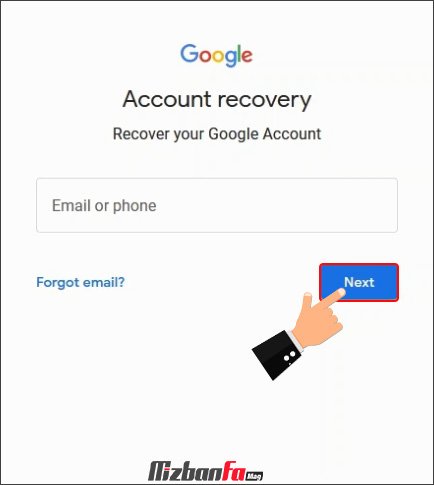
- پس از آن از شما خواسته می شود که رمز جیمیل خود را وارد نمایید که در این مرحله باید روی لینک Try another way کلیک کنید تا فرآیند بازیابی و تغییر رمز جیمیل برای شما آغاز شود.
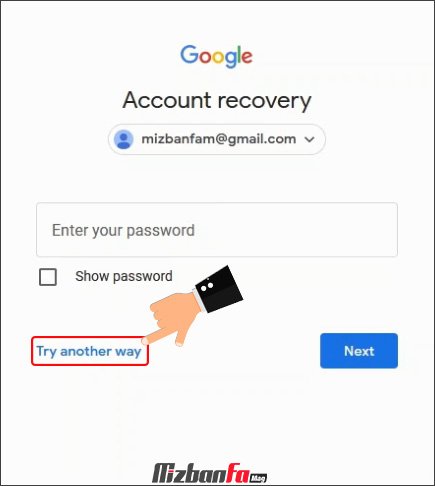
- پس از آن اگر با گوشی تلفن همراهتان نیز وارد حساب جیمیل خود شده اید، صفحه ای همانند تصویر زیر به شما نشان داده می شود در واقع یک نوتیفیکیشن از سمت گوگل برای شما ارسال می شود که باید گزینه Yes را لمس کرده و سپس عدد عنوان شده در موبایل را وارد کنید تا احراز هویت شما صورت گیرد. اما اگر اکانت خود را در گوشی تلفن همراهتان ندارید یا پیغام را دریافت نمی کنید، باید روی لینک I don’t have my phone کلیک کنید.
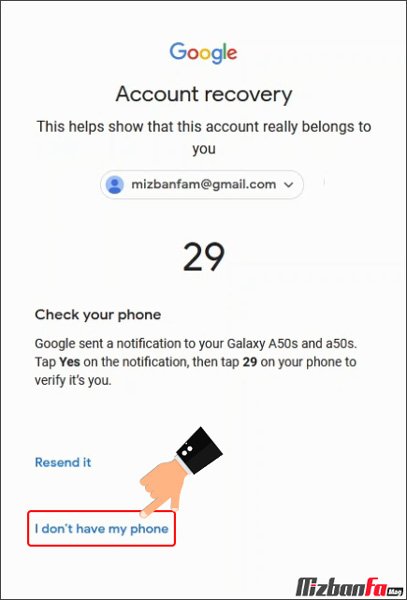
- در ادامه ایمیلی حاوی یک کد ۶ رقمی از سمت گوگل به آدرس ایمیل ریکاوری شما ارسال می شود که باید آن را در فیلد مشخص شده وارد نمایید و سپس روی دکمه Next کلیک کنید.
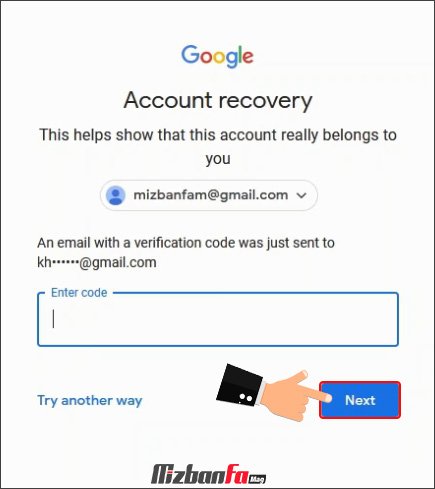
- پس از آن امکان تغییر رمز جیمیل برای شما فراهم می شود و می توانید رمز جدید را در فیلدهای موجود وارد کرده و در نهایت با کلیک روی دکمه Next آن را ثبت نمایید.
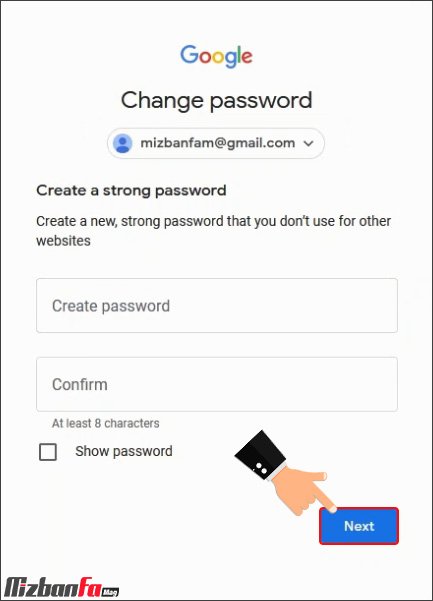
۲٫ بازیابی رمز جیمیل فراموش شده با شماره تلفن
اما اگر شما در هنگام ساخت ایمیل شماره تلفن خود را ثبت کرده اید، اکنون باید از روش دوم یعنی بازیابی رمز جیمیل فراموش شده با شماره تلفن اقدام کنید. برای این منظور شما باید به روش زیر پیش بروید:
- در ابتدا باید همانند روش قبل وارد صفحه بازیابی رمز جیمیل شوید.
- سپس در گام بعدی آدرس جیمیل خود را در فیلد موجود وارد نمایید و با کلیک روی دکمه Next آن را ثبت کنید.
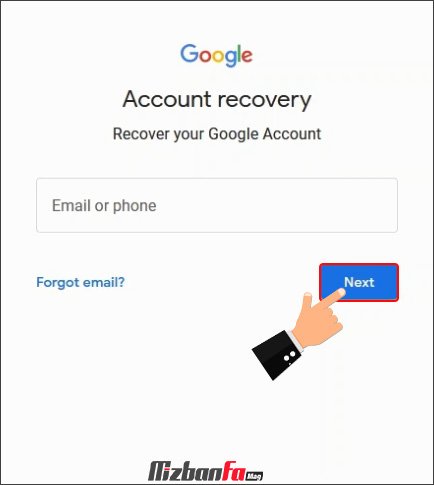
- حال زمان آن می رسد که باید وارد کردن گذرواژه جیمیل خود وارد حسابتان شوید که برای شما چنین امکانی وجود ندارد. پس لازم است روی لینک Try another way کلیک کنید.
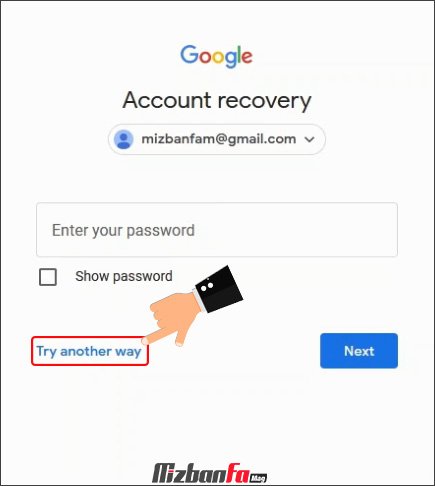
- در ادامه صفحه ای همانند تصویر زیر به شما نشان داده می شود که بیانگر این امر است که امکان ارسال یک کد بازیابی به شماره تلفن ثبت شده در مرحله ثبت نام برای شما وجود دارد. شما می توانید با کلیک روی دکمه Text تعیین کنید که کد به صورت پیامک برای شما ارسال شود یا اینکه با انتخاب دکمه Call درخواست تماس از سمت گوگل و بیان کد به صورت شفاهی را داشته باشید.
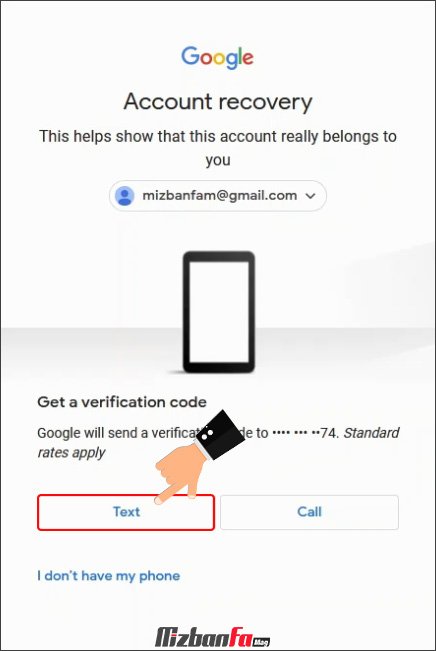
- بعد از انتخاب یکی از گزینه های عنوان شده (در این مقاله روش Text مورد استفاده قرار گرفته است) کد برای شما ارسال می شود و تنها کافی است آن را در فیلد موجود وارد کرده و سپس روی دکمه Next کلیک کنید.
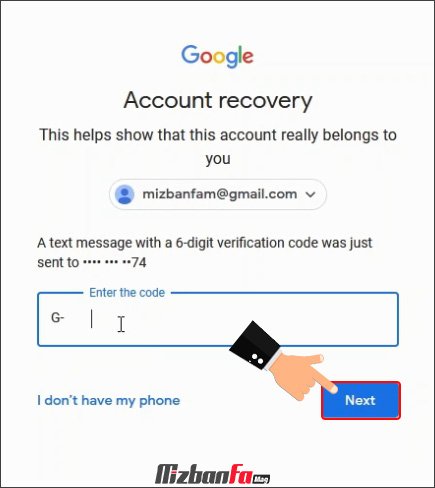
- بدین ترتیب صفحه مربوط به تغییر رمز جیمیل به شما نشان داده می شود که باید رمز مورد نظر خود را فیلدهای موجود وارد کرده و سپس با کلیک روی دکمه Save password تغییرات را ذخیره نمایید.
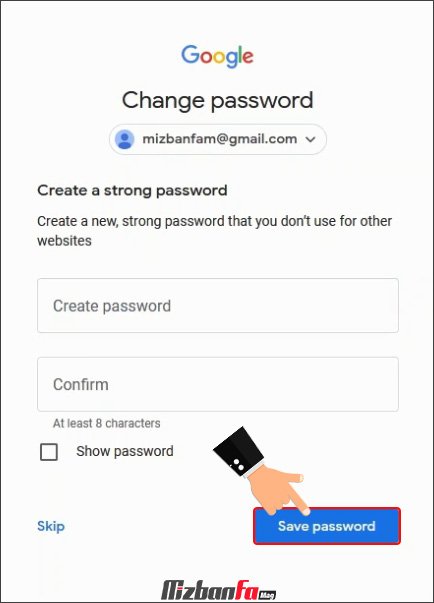
پاسخ به مهم ترین سوالات شما درمورد تغییر رمز جیمیل
- در صورتی که رمز جیمیل را فراموش کرده و امکان ورود نداشته باشیم، چگونه فرآیند تغییر رمز جیمیل را دنبال کنیم؟
اگر نمی توانید وارد اکانت جیمیل خود شوید می توانید از طریق ایمیل و یا شماره تلفن مراحل بازیابی رمز جیمیل فراموش شده را دنبال کنید که در این آموزش به شرح مفصل آن به صورت متنی و ویدیویی پرداخته ایم. - آیا از نظر امنیتی نیازی به تغییر گذرواژه جیمیل هست؟
به طور معمول پیشنهاد می شود که رمز جیمیل خود را در بازه های زمانی مشخصی تغییر دهید تا بتوانید از امنیت اطلاعات خود اطمینان حاصل کنید. - بعد از تغیر رمز جیمیل چه اتفاقی می افتد؟
بعد از عوض کردن رمز جیمیل شما از تمامی دستگاه های فعال آن حساب خارج می شوید و باید برای ورود مجدد از رمز جدید استفاده کنید. - پسورد جیمیل باید به چه شکلی باشد؟
پسورد انتخابی شما باید ترکیبی از حروف لاتین، اعداد و علائمی مثل _ یا @ ویا ! و… باشد. - اگر کسی به حساب جیمیل من دسترسی پیدا کرده باشد، چه باید کرد؟
شما می توانید در ابتدا وارد صفحه Manage your google account شده و سپس از طریق منو Security و بخش Your device اتصالات خود را بررسی و دسترسی اشخاص غیر مجاز را ترمینیت کنید. در نهایت نیز مطابق با آموزش اقدام به تغییر رمز جیمیل خود نمایید.
تغییر رمز جیمیل یکی از اقدامات بسیار کاربردی است که کاربران این برنامه معمولا با آن سروکار خواهند داشت. چرا که خیلی از اوقات شرایطی فراهم می شود که افراد رمز عبور جیمیل خود را فراموش می کنند و نیاز پیدا می کنند مراحل عوض کردن رمز جیمیل را برای ورودهای بعدی دنبال کنند. تغییر رمز ایمیل می تواند با کامپیوتر یا گوشی دنبال شود. اما موضوعی که باید به آن توجه داشت این است که گاهی ممکن است شما نه تنها گذروازه جیمیل خود را فراموش کرده باشید، بلکه امکان ورود به آن را نیز ندارید. در چنین شرایطی باید فرآیند بازیابی و تغییر رمز جیمیل فراموش شده را دنبال کنید که در این آموزش از وب آکا مگ به این مورد نیز پرداخته شده است. در صورت داشتن هرگونه سوال یا ابهامی در خصوص تغییر گذرواژه جیمیل و روش های مختلف آن می توانید از طریق بخش دیدگاه های همین مقاله با ما در ارتباط باشید.





